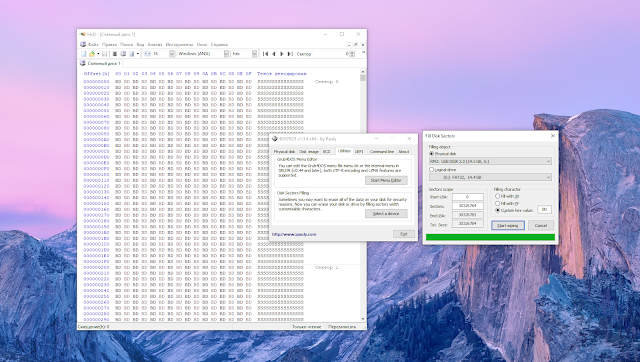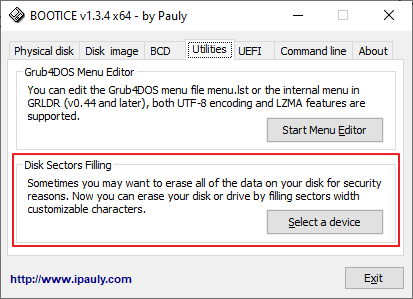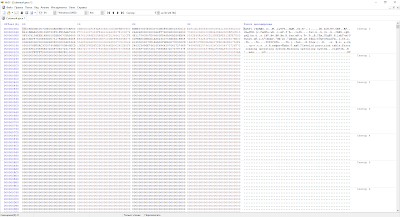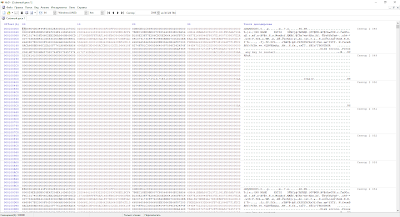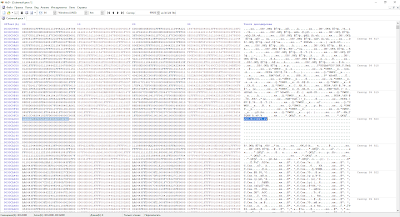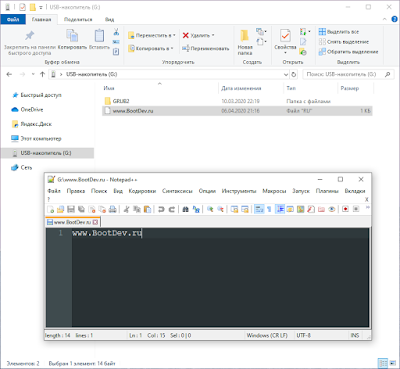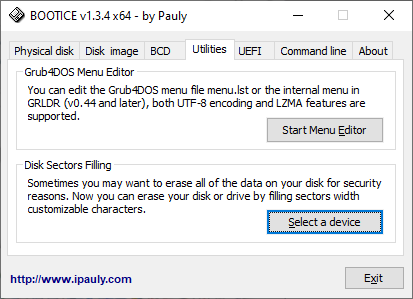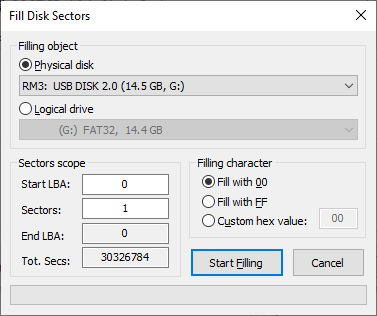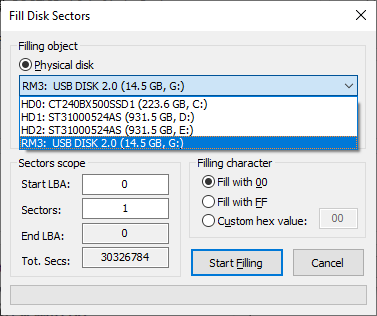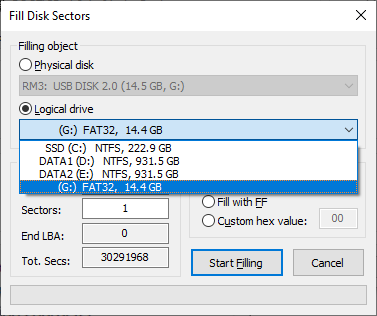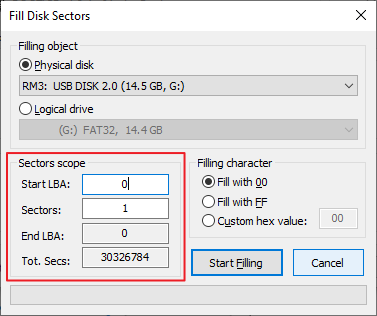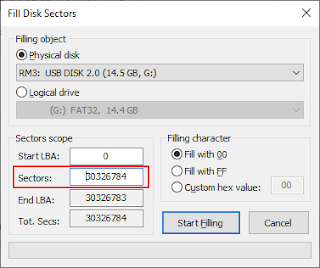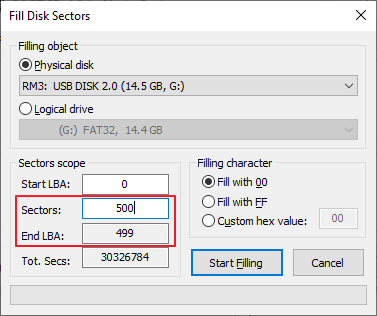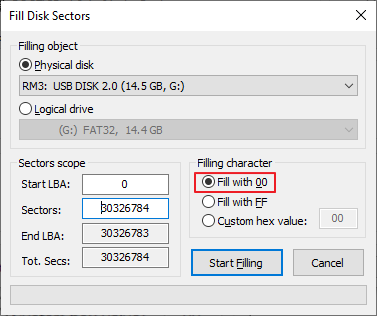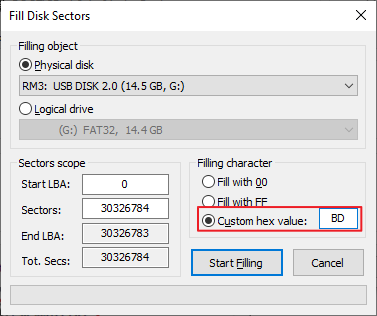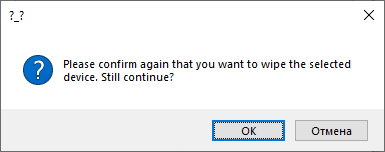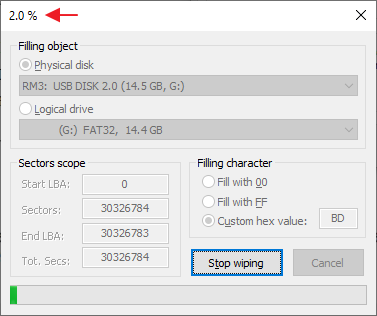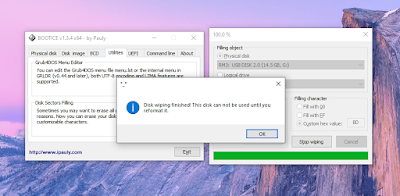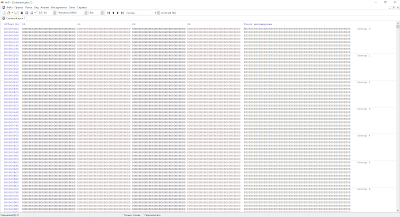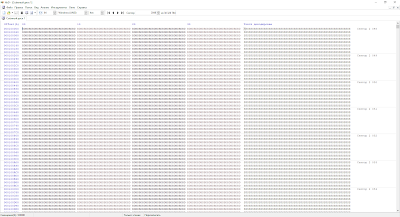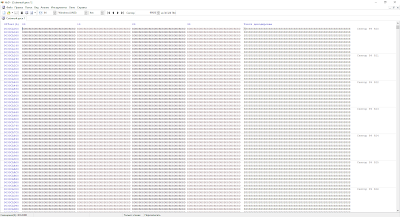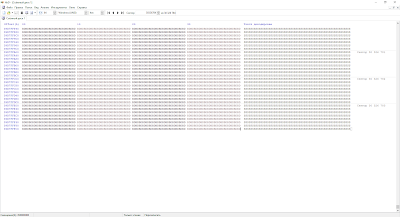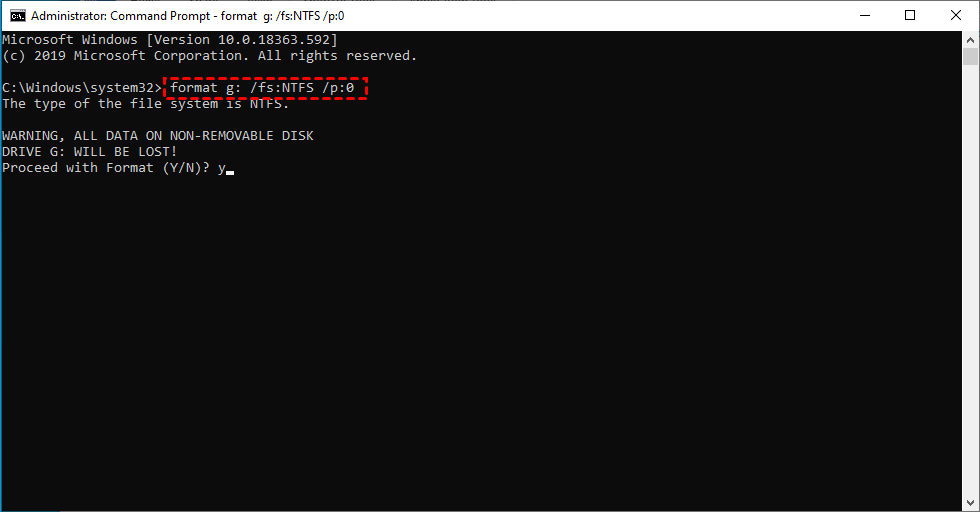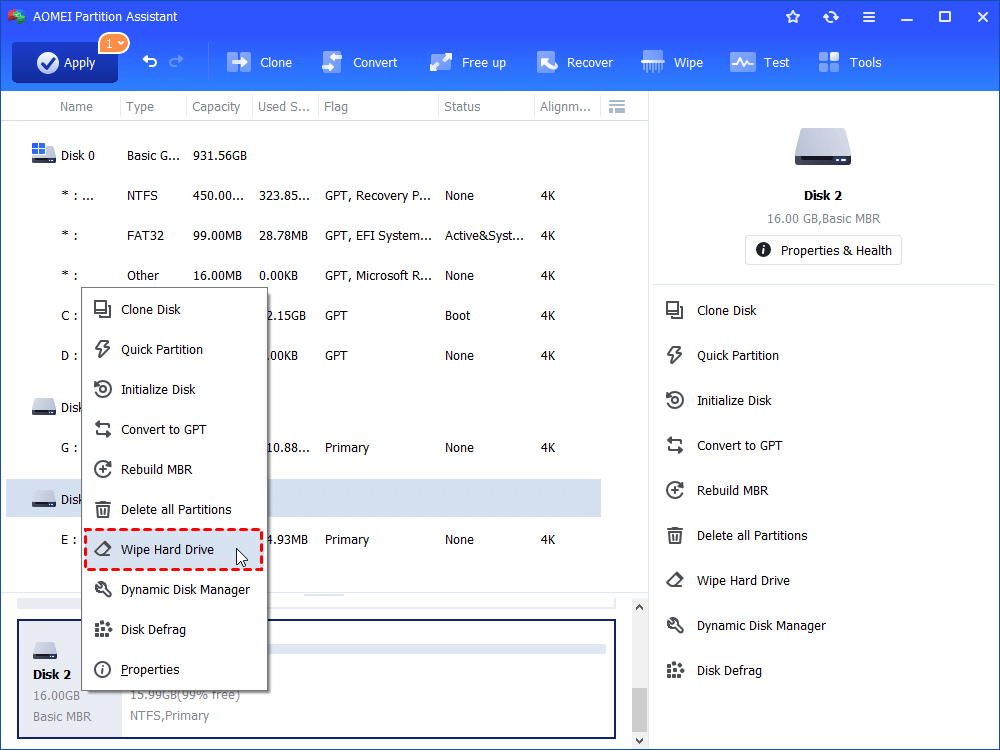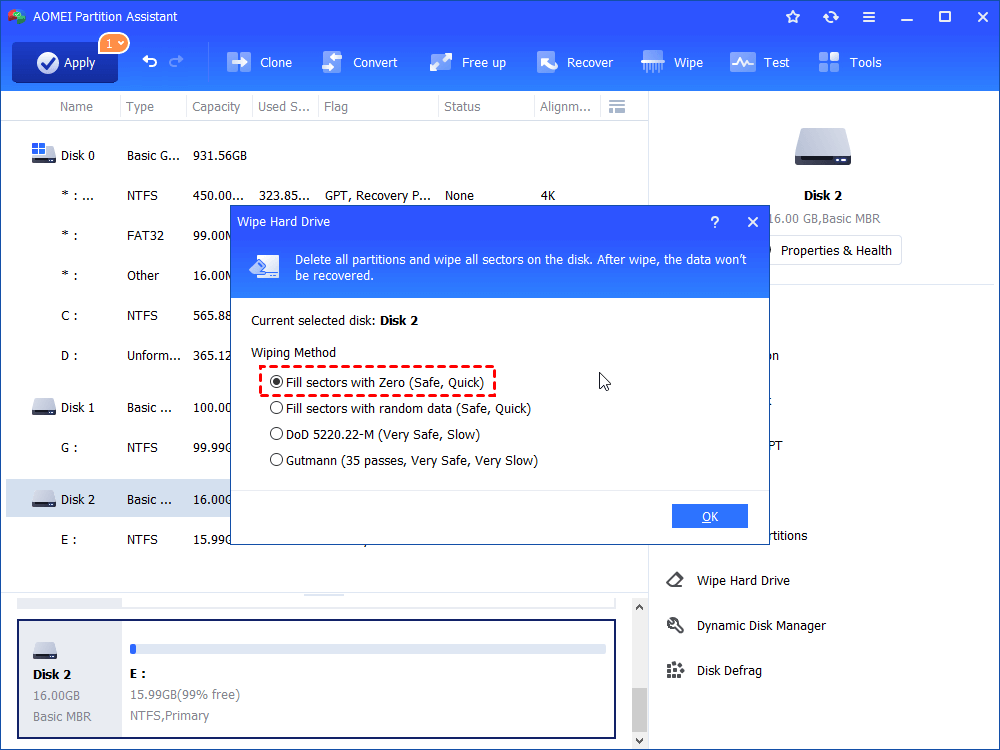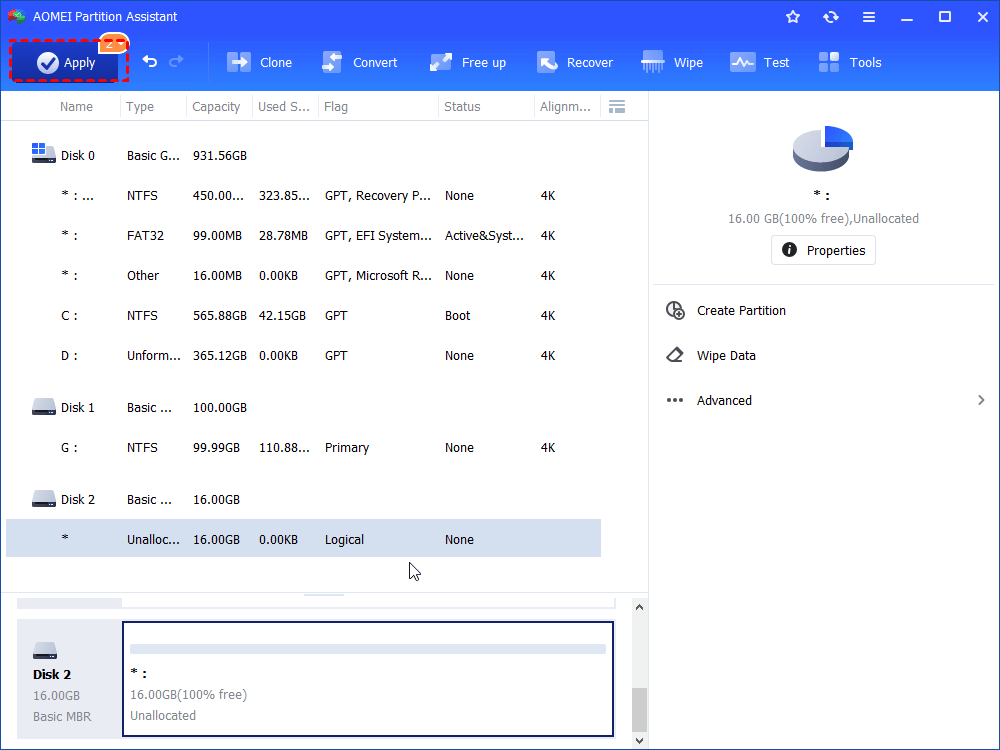Fill sectors with zero что это
BootDev
Создание загрузочных дисков и прочие полезные мелочи
Страницы
2020-04-07
BOOTICE: Затирание диска нулями
Представим ситуацию, что вам необходимо избавиться от данных на диске без возможности их последующего восстановления. Например, вы решили продать жесткий диск, либо целиком компьютер, и вы не хотите чтобы после ваши данные мог кто-либо восстановить. Единственный верный способ, в данном случае, это полностью затереть каждый сектор диска нулями, или же случайными значениями. Есть множество инструментов для выполнения подобного рода процедур, и BOOTICE является одной из них.
Содержание
Почему BOOTICE
500 KB, вы получаете в свое распоряжение инструмент обладающий просто огромными возможностями по созданию загрузочных устройств, и не только. В это «и не только», как раз входит возможность затирания диска.
Весь процесс осуществляется в удобном графическом интерфейсе, что намного удобнее использования к примеру программы dd для этих целей.
Скачать последнюю версию данной программы можно по ссылкам с этой страницы.
Обнуление Диска
Перейдем собственно процессу обнуления диска. В качестве тестового диска я буду использовать обычную USB флешку объёмом в 16 GB. Перед началом всех действий взглянем на содержимое флешки с помощью HEX-редактора HxD.
Сектор 0. Запись MBR, после которой 2047 нулевых секторов, или отступ до первого раздела.
Сектор 2048. Первый раздел.
Сектор 99920. Содержимое текстового файла.
Запускаем BOOTICE и переходим на вкладку Utilites.
В секции Disk Sectors Filling нажимаем на кнопку Select a device. Откроется окно Fill Disk Sectors.
Взглянем на него более детально. Секция Filling object позволяет нам выбрать объект записи. Им может быть как физический диск.
Так и логический диск.
Такое разграничение весьма удобно, если вы точно уверенны в том, что необходимые для удаления данные хранятся именно на конкретном разделе. При этом начальный и конечный сектора заполнения будут равны внутренним границам указанного раздела.
Независимо от выбора типа объекта заполнения, будут доступны параметры указания диапазона заполнения. Находятся они в секции Sectors scope.
Параметр Start LBA позволяет указать начальный сектор заполнения. По умолчанию там указана цифра 0, что означат первый сектор от начала диска/раздела.
Параметр Sectors позволяет указать количество секторов которые будут записаны от начального сектора. По умолчанию значение данного параметра выставлено в 1 сектор. Если вы ходите указать весь диапазон секторов диска/раздела, то в качестве значения необходимо вписать 0. При этом необходимое значение подставится автоматически.
Параметр End LBA отображает номер конечного сектора. Так как отсчет идет от нуля, введенное значение параметра Sectors будет всегда на единицу меньше.
Параметр Tot. Secs отображает количество секторов текущего диска/раздела.
И последняя секция, Filling character. В данной секции вы можете указать шестнадцатеричное значение байта которым будут записаны сектора диска. По умолчание это 00, параметр Fill with 00.
Из доступных опций, вы можете выбрать заполнение значением FF (второй пункт Fill with FF), либо указать свое значение для заполнения (пункт Custom hex value).
После выставления необходимых параметров, можно выполнить запуск процесса заполнения диска. В моем случае это будет значение BD, в качестве символики имени сайта. Нажимаем кнопку Start Filling для начала операции.
Программа запросит подтверждение на выполнение процедуры затирания диска. На этом этапе у вас есть возможность отменить данную процедуру, если же все верно, то нажимаем OK. Начнется процесс записи.
Прогресс выполнения операции будет отображен соответствующим прогресс баром внизу окна. Числовое отображение прогресса при этом будет отображаться в заголовке окна.
Внимание! Если при старте операции у вас возникает ошибка «Отказано в доступе», убедитесь что вы закрыли все программы использующие целевой диск.
Процесс может занять продолжительное время, все зависит от скоростных характеристик целевого накопителя.
По окончании процесса, программа оповестит вас соответствующим сообщением. Нажимаем OK.
Теперь осталось просмотреть содержимое диска. Запускаем HxD и открываем USB флешку.
Диск полностью перезаписан значением BD.
How to Write Zeros to a Hard Drive Effortlessly?
Are you in need of wiping data from an internal or external hard drive? You may take the Write Zero method. Learn how to write zeros to a hard drive easily from this page.
By Emily 
What is the Write Zero method?
HDDs are frequently used on computers to store data. After long time use, wiping hard drives will be needed because:
в—Џ After upgrading hard drive to an SSD or a larger HDD, you may wipe the old hard drive and use it as the second storage device.
● If you don’t need the old hard drive anymore, you can wipe HDD before recycling it.
There are different methods available to write over hard drives. Write Zero, also known as Single Overwrite, zero fill erase or zero-fill, is one of the most popular methods. The Write Zero data sanitization method replaces your regular, readable data with zeros, thus preventing all software-based file recovery methods from lifting information from the drive. Since the Write Zero method is useful, how to conduct it exactly?
How to write zeros to a hard drive effortlessly?
Here I’m going to show you two efficient solutions to zero fill a hard drive. Learn detailed steps below:
Solution 1: zero fill hard drive via Command Prompt
To write zeros to a hard drive so as to erase all the data, you can format the drive in a special way using the format command from the Command Prompt. Follow the instructions below:
1. Tap the Search button on the taskbar and type “cmd” in the search box. Right-click “cmd” and select “Run as administrator”.
2. Type format g: /fs:NTFS /p:0В and press Enter to format the G drive with the NTFS file system and write zeros to every sector of the drive once. You can change the drive letter and file system based on your need.
3. Type y and press Enter to confirm erase data.
4. Wait until the format process is completed.
Tips: Formatting a drive of any size may take a long time. The lager the drive is, the longer time it will take. Don’t worry if the percent completed doesn’t reach 1 percent for several seconds or even several minutes.
5. After the format, type a name for the drive as volume label, or don’t, and then press Enter.
6. Wait while “Creating file system structures” is displayed on the screen.
7. Once the prompt returns, repeat the above steps for any other partitions on this physical hard drive. You can skip this step if there is only one partition on the hard drive
8. Type exit and press Enter to exit Command Prompt.
Solution 2: write zeros with the free zero fill hard drive utility
As you see, the process of zero-filling a hard drive via Command Prompt is really complicated and time-consuming. Is there a simpler way? The best free zero fill hard drive utility— AOMEI Partition Assistant Standard can save you from the heavy work.
It enables you to delete all partitions and wipe all sectors on the disk within one operation, so you don’t need to repeat the operation for each partition on the disk. Just choose the “Fill sectors with Zero” method, and the disk will be wiped safely and quickly. All Windows PC operating systems like Windows 11/10/8.1/8/7/Vista/XP are supported. Now follow the guidance below to write zeros to a hard drive via AOMEI Partition Assistant:
Step 1. Get the zero fill hard drive software free download and install it.
Step 2. Launch AOMEI Partition Assistant. Right click the disk on which you want to wipe data and select “Wipe Hard Drive”.
Step 3. In the pop-up window, you will see four wiping methods. Choose the first one and click “OK”. If you want to use the other three wiping methods, you need to upgrade to AOMEI Partition Assistant Professional.
Fill sectors with Zero (Safe, Quick)
Fill sectors with random data (Safe, Quick)
Gutmann (35 passes, Very Safe, Very Slow)
Step 4. Click “Apply” to view pending operation and then “Proceed” to commit the operation.
Note: Once the wipe operation is executed, the data cannot be recovered by any data recovery software. Please backup files before you do if there are crucial data on the disk.
Conclusion
When you want to write zeros to a hard drive for wiping data, you can refer to the two solutions mentioned above. Compared to the format command, AOMEI Partition Assistant saves much efforts and time for you. Other than zero-filling a hard drive, you can also change partition type ID and remove write protection on micro SD card Samsung with AOMEI Partition Assistant. Why not give it a try right now?
Fill sectors with zero что это
На ваш страх и риск.
Command rebuilt slip list(V1) m0,2,1. 22
Command rebuilt g list(V2) m0,2,2. 22
Command rebuilt P list(V3) m0,2,3. 22
Command zero fill with slip list m0,5,1,10,3. 22
Command zero fill with G list m0,5,2,10,3. 22
Command zero fill with P list m0,5,3,10,3. 22
Command format with slip list m0,8,1,10,3. 22
Command format with G list m0,8,2,10,3. 22
Command format with P list m0,8,3,10,3. 22
Command repair bad sector by Slip list m0,D,1. 22
Command repair bad sector by G list m0,D,2. 22
Command repair bad sector by P list m0,D,3. 22
7200.11-7200.14 работоспособность не гарантируется. холява же,
F3 Repair Tools v5.0
F3 Repair Tools v5.5
F3 Repair Tools v7.0
пароль стандартный
Вывод списка тестов: уровень С, команда D
C>D
02,83,84,03,8A,05,06,26,07,90,93,98,9C,AA,81,09,74,F4,E3,0F,
82,94,56,99,10,11,12,13,14,15,16,17,18,19,1A,1B,1C,1D,1E,2A,
DA,DC,D6,D7,D8,D9,DB,DD,0B,7C,78,58,86,23,8F,26,FA,04,40,FD,
31,AB,32,AB,33,AB,34,AB,36,A8,37,26,74,E0,3A,40,3B,3C,3D,3E,
A9,3F,96,20,87,88,41,44,97,FC,26,48,26,49,4D,8B,E1,35,BA,6F,
4E,00
| Module | Sys. file | Description |
| 0 | Defect list of SA | |
| 1 | 0x001A | Drive information file |
| 2 | 0x0019 | Performance parameter file |
| 3 | 0x001B | P-List |
| 4 | 0x003F | SAP (Servo Adaptive FParameters) |
| 5 | 0x0300 | Manufacturin information file |
| 6 | 0x0001 | RAP (Read Adaptives Parameters) |
| 7 | 0x0208 | CAP (Controller Adaptives Parameters) |
| 9 | 0x0133 | SMART config (filling by pattern) |
| 0A | 0x0134 | SMART Frame |
| 0C | 0x0139 | Self scan log |
| 0E | DIC (Data integrity check), Head 0 | |
| 0F | DIC Dummy file | |
| 13 | 0x030A | Disk reestr (Security settings) |
| 15 | 0x0306 | Offline selfscan of surface (DOS) |
| 1D | 0x0100 | Overlay 0 |
| 1E | 0x0101 | Overlay 1 |
| 22 | File selfscanаsurface, head 0 | |
| 23 | File selfscanаsurface, head 1 | |
| 24 | File selfscanаsurface, head 2 | |
| 25 | File selfscanаsurface, head 3 | |
| 26 | File selfscanаsurface, head 4 | |
| 27 | File selfscanаsurface, head 5 | |
| 28 | File selfscanаsurface, head 6 | |
| 29 | File selfscanаsurface, head 7 | |
| 2A | 0x0093 | Saved Mode pages (Edit HDD ID) |
| 2B | 0x0028 | RW operations, (Translator) |
| 2C | DIC (Data Integrity Check), Head 1, pattern | |
| 2D | DIC (Data Integrity Check), Head 2, pattern | |
| 2E | DIC (Data Integrity Check), Head 3, pattern | |
| 2F | DIC (Data Integrity Check), Head 4, pattern | |
| 30 | DIC (Data Integrity Check), Head 5, pattern | |
| 31 | DIC (Data Integrity Check), Head 6, pattern | |
| 32 | DIC (Data Integrity Check), Head 7, pattern | |
| 33 | Service file FDE | |
| 34 | 0x032C | Packed structure descriptor COUGEN |
| 35 | 0x0135 | SMART |
| ModID | SysID | Volume | ABA | Len | Family |
| 0 | 0 | 0 | 0 | 2 | ‘Moose |
| 1 | f | 3 | 2 | 2 | ‘Moose |
| 2 | e | 3 | 4 | 16 | ‘Moose |
| 3 | 10 | 3 | 18 | 1880 | ‘Moose |
| 4 | 30 | 3 | 774 | 9 | ‘Moose |
| 5 | 180 | 3 | 7ef | 4 | ‘Moose |
| 6 | 1 | 3 | 78a | 66 | ‘Moose |
| 7 | 207 | 3 | 7ee | 1 | ‘Moose |
| 8 | 199 | 3 | 2bbf | 2400 | ‘Moose |
| 9 | 124 | 3 | 4a89 | 1 | ‘Moose |
| a | 125 | 3 | 4a8b | 2251 | ‘Moose |
| b | 198 | 3 | 27d7 | 1000 | ‘Moose |
| c | 197 | 3 | be60 | 64000 | ‘Moose |
| d | 195 | 3 | 7f7 | 160 | ‘Moose |
| e | 18d | 3 | 6503 | 432 | ‘Moose |
| f | 18c | 3 | 6424 | 223 | ‘Moose |
| 13 | 188 | 3 | 493d | 8 | ‘Moose |
| 15 | 186 | 3 | 5471 | 100 | ‘Moose |
| 16 | 185 | 3 | 546f | 2 | ‘Moose |
| 17 | 184 | 3 | 5447 | 40 | ‘Moose |
| 19 | 112 | 3 | 495f | 24 | ‘Moose |
| 1a | 122 | 3 | 4a40 | 33 | ‘Moose |
| 1b | 181 | 3 | 4977 | 1 | ‘Moose |
| 1c | 110 | 3 | 4934 | 9 | ‘Moose |
| 1d | 100 | 3 | 4834 | 128 | ‘Moose |
| 1e | 101 | 3 | 48b4 | 128 | ‘Moose |
| 1f | 102 | 3 | 66b3 | 640 | ‘Moose |
| 22 | 160 | 3 | 63ca | 80 | ‘Moose |
| 23 | 161 | 3 | 229d6 | 80 | ‘Moose |
| 24 | 162 | 3 | 3efe2 | 80 | ‘Moose |
| 25 | 163 | 3 | 5b5ee | 80 | ‘Moose |
| 2a | 8f | 3 | 494d | 9 | ‘Moose |
| 2b | 1d | 3 | 3e89 | 579 | ‘Moose |
| 2c | 18e | 3 | 22b0f | 432 | ‘Moose |
| 2d | 18f | 3 | 3f11b | 432 | ‘Moose |
| 2e | 190 | 3 | 5b727 | 432 | ‘Moose |
| 33 | 16e | 3 | 6935 | 4576 | ‘Moose |
| 34 | 1a9 | 3 | 7b15 | 640 | ‘Moose |
| 35 | 126 | 3 | 542d | 26 | ‘Moose |
| ModID | SysID | Volume | ABA | Len | Family |
| 0 | 0 | 0 | 0 | 2 | ‘Crockett |
| 1 | f | 3 | 2 | 2 | ‘Crockett |
| 2 | e | 3 | 4 | 16 | ‘Crockett |
| 3 | 10 | 3 | 18 | 1870 | ‘Crockett |
| 4 | 30 | 3 | 774 | 9 | ‘Crockett |
| 5 | 180 | 3 | 7ef | 4 | ‘Crockett |
| 6 | 1 | 3 | 78a | 66 | ‘Crockett |
| 7 | 207 | 3 | 7ee | 1 | ‘Crockett |
| 8 | 199 | 3 | 2bbf | 2400 | ‘Crockett |
| 9 | 124 | 3 | 4a89 | 1 | ‘Crockett |
| a | 125 | 3 | 4a8b | 2251 | ‘Crockett |
| b | 198 | 3 | 27d7 | 1000 | ‘Crockett |
| c | 197 | 3 | be60 | 64000 | ‘Crockett |
| d | 195 | 3 | 7f7 | 160 | ‘Crockett |
| e | 18d | 3 | 6503 | 432 | ‘Crockett |
| f | 18c | 3 | 6424 | 223 | ‘Crockett |
| 13 | 188 | 3 | 493d | 8 | ‘Crockett |
| 15 | 186 | 3 | 5471 | 100 | ‘Crockett |
| 16 | 185 | 3 | 546f | 2 | ‘Crockett |
| 17 | 184 | 3 | 5447 | 40 | ‘Crockett |
| 19 | 112 | 3 | 495f | 24 | ‘Crockett |
| 1a | 122 | 3 | 4a40 | 33 | ‘Crockett |
| 1b | 181 | 3 | 4977 | 1 | ‘Crockett |
| 1c | 110 | 3 | 4934 | 9 | ‘Crockett |
| 1d | 100 | 3 | 4834 | 128 | ‘Crockett |
| 1e | 101 | 3 | 48b4 | 128 | ‘Crockett |
| 1f | 102 | 3 | 66b3 | 640 | ‘Crockett |
| 22 | 160 | 3 | 63ca | 80 | ‘Crockett |
| 23 | 161 | 3 | 229d6 | 80 | ‘Crockett |
| 2a | 8f | 3 | 494d | 9 | ‘Crockett |
| 2b | 1d | 3 | 3e89 | 534 | ‘Crockett |
| 2c | 18e | 3 | 22b0f | 432 | ‘Crockett |
| 33 | 16e | 3 | 6935 | 4576 | ‘Crockett |
| 34 | 1a8 | 3 | 7b15 | 640 | ‘Crockett |
| 35 | 126 | 3 | 542d | 26 | ‘Crockett |
| ModID | SysID | Volume | ABA | Len | Family |
| 0 | 0 | 0 | 0 | 2 | ‘Desaru |
| 1 | 1a | 3 | 2 | 2 | ‘Desaru |
| 2 | 19 | 3 | 4 | 16 | ‘Desaru |
| 3 | 1b | 3 | 18 | 1880 | ‘Desaru |
| 4 | 3f | 3 | 774 | 9 | ‘Desaru |
| 5 | 300 | 3 | 7ef | 4 | ‘Desaru |
| 6 | 1 | 3 | 78a | 66 | ‘Desaru |
| 7 | 208 | 3 | 7ee | 1 | ‘Desaru |
| 8 | 31b | 3 | 2bbf | 2400 | ‘Desaru |
| 9 | 133 | 3 | 4a89 | 1 | ‘Desaru |
| a | 134 | 3 | 4a8b | 2251 | ‘Desaru |
| b | 31a | 3 | 27d7 | 1000 | ‘Desaru |
| c | 319 | 3 | c0c4 | 64000 | ‘Desaru |
| d | 317 | 3 | 7f7 | 160 | ‘Desaru |
| e | 30f | 3 | 6503 | 432 | ‘Desaru |
| f | 30e | 3 | 6424 | 223 | ‘Desaru |
| 13 | 30a | 3 | 493d | 8 | ‘Desaru |
| 15 | 306 | 3 | 5471 | 100 | ‘Desaru |
| 16 | 305 | 3 | 546f | 2 | ‘Desaru |
| 17 | 304 | 3 | 5447 | 40 | ‘Desaru |
| 19 | 115 | 3 | 495f | 24 | ‘Desaru |
| 1a | 131 | 3 | 4a40 | 33 | ‘Desaru |
| 1b | 301 | 3 | 4977 | 1 | ‘Desaru |
| 1c | 110 | 3 | 4934 | 9 | ‘Desaru |
| 1d | 100 | 3 | 4834 | 128 | ‘Desaru |
| 1e | 101 | 3 | 48b4 | 128 | ‘Desaru |
| 1f | 102 | 3 | 66b3 | 640 | ‘Desaru |
| 22 | 181 | 3 | 63ca | 80 | ‘Desaru |
| 23 | 182 | 3 | 231bf | 80 | ‘Desaru |
| 24 | 183 | 3 | 3ffb4 | 80 | ‘Desaru |
| 25 | 184 | 3 | 5cd49 | 80 | ‘Desaru |
| 2a | 93 | 3 | 494d | 9 | ‘Desaru |
| 2b | 28 | 3 | 3e89 | 506 | ‘Desaru |
| 2c | 310 | 3 | 232f8 | 432 | ‘Desaru |
| 2d | 311 | 3 | 400ed | 432 | ‘Desaru |
| 2e | 312 | 3 | 5cee2 | 432 | ‘Desaru |
| 33 | 1d0 | 3 | 6935 | 4576 | ‘Desaru |
| 34 | 32c | 3 | 7b15 | 640 | ‘Desaru |
| 35 | 135 | 3 | 542d | 26 | ‘Desaru |
| 3a | 307 | 3 | 54f5 | 4 | ‘Desaru |
| 3d | 20d | 0 | a505 | 1800 | ‘Desaru |
| 3e | 20e | 0 | ad8e | 1800 | ‘Desaru |
| 3f | 1d0 | 3 | 6935 | 4576 | ‘Desaru |
| 40 | 1d2 | 3 | 8deb | 6 | ‘Desaru |
| 41 | 1d1 | 3 | 8567 | 2180 | ‘Desaru |
| ModID | SysID | Volume | ABA | Len | Family |
| 0 | 0 | 0 | 0 | 2 | ‘Desaru5 |
| 1 | 1a | 3 | 2 | 2 | ‘Desaru5 |
| 2 | 19 | 3 | 4 | 16 | ‘Desaru5 |
| 3 | 1b | 3 | 18 | 1880 | ‘Desaru5 |
| 4 | 3f | 3 | 774 | 9 | ‘Desaru5 |
| 5 | 300 | 3 | 7ef | 4 | ‘Desaru5 |
| 6 | 1 | 3 | 78a | 50 | ‘Desaru5 |
| 7 | 208 | 3 | 7ee | 1 | ‘Desaru5 |
| 8 | 31b | 3 | 2bbf | 2400 | ‘Desaru5 |
| 9 | 133 | 3 | 4a89 | 1 | ‘Desaru5 |
| a | 134 | 3 | 4a8b | 2251 | ‘Desaru5 |
| b | 31a | 3 | 27d7 | 1000 | ‘Desaru5 |
| c | 319 | 3 | c0c4 | 64000 | ‘Desaru5 |
| d | 317 | 3 | 7f7 | 160 | ‘Desaru5 |
| e | 30f | 3 | 6503 | 432 | ‘Desaru5 |
| f | 30e | 3 | 6424 | 223 | ‘Desaru5 |
| 13 | 30a | 3 | 493d | 8 | ‘Desaru5 |
| 15 | 306 | 3 | 5471 | 100 | ‘Desaru5 |
| 16 | 305 | 3 | 546f | 2 | ‘Desaru5 |
| 17 | 304 | 3 | 5447 | 40 | ‘Desaru5 |
| 19 | 115 | 3 | 495f | 24 | ‘Desaru5 |
| 1a | 131 | 3 | 4a40 | 33 | ‘Desaru5 |
| 1b | 301 | 3 | 4977 | 1 | ‘Desaru5 |
| 1c | 110 | 3 | 4934 | 9 | ‘Desaru5 |
| 1d | 100 | 3 | 4834 | 128 | ‘Desaru5 |
| 1e | 101 | 3 | 48b4 | 128 | ‘Desaru5 |
| 1f | 102 | 3 | 66b3 | 640 | ‘Desaru5 |
| 22 | 181 | 3 | 63ca | 80 | ‘Desaru5 |
| 23 | 182 | 3 | 22fcb | 80 | ‘Desaru5 |
| 24 | 183 | 3 | 3fbcc | 80 | ‘Desaru5 |
| 25 | 184 | 3 | 5c7cd | 80 | ‘Desaru5 |
| 2a | 93 | 3 | 494d | 9 | ‘Desaru5 |
| 2b | 28 | 3 | 3e89 | 506 | ‘Desaru5 |
| 2c | 310 | 3 | 23104 | 432 | ‘Desaru5 |
| 2d | 311 | 3 | 3fd05 | 432 | ‘Desaru5 |
| 2e | 312 | 3 | 5c906 | 432 | ‘Desaru5 |
| 33 | 1d0 | 3 | 6935 | 4576 | ‘Desaru5 |
| 34 | 32c | 3 | 7b15 | 640 | ‘Desaru5 |
| 35 | 135 | 3 | 542d | 26 | ‘Desaru5 |
| 3a | 307 | 3 | 54f5 | 4 | ‘Desaru5 |
| 3d | 20d | 0 | a505 | 1800 | ‘Desaru5 |
| 3e | 20e | 0 | ad8e | 1800 | ‘Desaru5 |
| 3f | 1d0 | 3 | 6935 | 4576 | ‘Desaru5 |
| 40 | 1d2 | 3 | 8deb | 6 | ‘Desaru5 |
| 41 | 1d1 | 3 | 8567 | 2180 | ‘Desaru5 |
| ModID | SysID | Volume | ABA | Len | Family |
| 0 | 0 | 0 | 42f9 | 36 | ‘Grenada |
| 1 | 1a | 3 | 2b269 | 2 | ‘Grenada |
| 2 | 19 | 3 | 2df5b | 16 | ‘Grenada |
| 3 | 1b | 3 | 2c0f5 | 7782 | ‘Grenada |
| 5 | 300 | 3 | 2b265 | 4 | ‘Grenada |
| 8 | 31b | 3 | 29fa5 | 4800 | ‘Grenada |
| b | 31a | 3 | 29bbd | 1000 | ‘Grenada |
| c | 318 | 3 | 8f1d | 122880 | ‘Grenada |
| d | 317 | 3 | 29b1d | 160 | ‘Grenada |
| e | 30f | 3 | 375ea | 432 | ‘Grenada |
| f | 30e | 3 | 3750b | 223 | ‘Grenada |
| 13 | 30a | 3 | 352f6 | 8 | ‘Grenada |
| 15 | 306 | 3 | 373d5 | 100 | ‘Grenada |
| 16 | 305 | 3 | 373a5 | 2 | ‘Grenada |
| 17 | 304 | 3 | 3737d | 40 | ‘Grenada |
| 19 | 115 | 3 | 39854 | 24 | ‘Grenada |
| 1a | 131 | 3 | 3986d | 33 | ‘Grenada |
| 1b | 301 | 3 | 3986c | 1 | ‘Grenada |
| 1c | 110 | 3 | 2b36b | 9 | ‘Grenada |
| 1d | 100 | 3 | 2b26b | 128 | ‘Grenada |
| 1e | 101 | 3 | 2b2eb | 128 | ‘Grenada |
| 22 | 181 | 3 | 374ba | 80 | ‘Grenada |
| 23 | 182 | 3 | 76424 | 80 | ‘Grenada |
| 2a | 93 | 3 | 34c64 | 9 | ‘Grenada |
| 2b | 28 | 3 | 2df6b | 10118 | ‘Grenada |
| 2c | 310 | 3 | 76554 | 432 | ‘Grenada |
| 33 | 1d0 | 3 | 35807 | 4576 | ‘Grenada |
| 34 | 32c | 0 | 35307 | 640 | ‘Grenada |
| 39 | 32b | 3 | 26f1d | 8192 | ‘Grenada |
| 3a | 307 | 3 | 373c7 | 4 | ‘Grenada |
| 3d | 20d | 0 | 831d | 3072 | ‘Grenada |
| 3e | 20e | 0 | 28f1d | 3072 | ‘Grenada |
| 3f | 1d0 | 3 | 35807 | 4576 | ‘Grenada |
| 40 | 1d2 | 3 | 369e7 | 7 | ‘Grenada |
| 41 | 1d1 | 3 | 369ee | 2180 | ‘Grenada |
| 42 | 343 | 3 | 6b1d | 4096 | ‘Grenada |
| 43 | 52 | 3 | 32af3 | 10241 | ‘Grenada |
| 44 | 21b | 3 | 480b8 | 807106 | ‘Grenada |
| 45 | 21c | 3 | c5684 | 226172 | ‘Grenada |
| 46 | 21d | 3 | 1281c6 | 226172 | ‘Grenada |
| 47 | 21e | 3 | fce1e | 177064 | ‘Grenada |
| 48 | 21f | 3 | 15f960 | 177064 | ‘Grenada |
| 49 | 220 | 3 | fca01 | 317 | ‘Grenada |
| 4a | 221 | 3 | 15f543 | 317 | ‘Grenada |
| 4b | 70 | 3 | 431d | 8192 | ‘Grenada |
| 4f | 195 | 3 | 3c5bb | 14336 | ‘Grenada |
| 51 | 0 | 0 | 42f9 | 18432 | ‘Grenada |
| 52 | 1a | 3 | 2b269 | 1024 | ‘Grenada |
| 53 | 19 | 3 | 2df5b | 8192 | ‘Grenada |
| 54 | 1b | 3 | 2c0f5 | 3984384 | ‘Grenada |
| ModID | SysID | Volume | ABA | Len | Family |
| 0 | 0 | 0 | 0 | 2 | ‘Wyatt |
| 1 | f | 3 | 2 | 2 | ‘Wyatt |
| 2 | e | 3 | 4 | 16 | ‘Wyatt |
| 3 | 10 | 3 | 18 | 1870 | ‘Wyatt |
| 4 | 2f | 3 | 774 | 9 | ‘Wyatt |
| 5 | 180 | 3 | 7ef | 4 | ‘Wyatt |
| 6 | 1 | 3 | 78a | 85 | ‘Wyatt |
| 7 | 207 | 3 | 7ee | 1 | ‘Wyatt |
| 8 | 19a | 3 | 2bbf | 2400 | ‘Wyatt |
| 9 | 124 | 3 | 4a89 | 1 | ‘Wyatt |
| a | 125 | 3 | 4a8b | 2251 | ‘Wyatt |
| b | 199 | 3 | 27d7 | 1000 | ‘Wyatt |
| c | 198 | 3 | be60 | 64000 | ‘Wyatt |
| d | 196 | 3 | 7f7 | 160 | ‘Wyatt |
| e | 18e | 3 | 6503 | 432 | ‘Wyatt |
| f | 18d | 3 | 6424 | 223 | ‘Wyatt |
| 13 | 189 | 3 | 493d | 8 | ‘Wyatt |
| 15 | 186 | 3 | 5471 | 100 | ‘Wyatt |
| 16 | 185 | 3 | 546f | 2 | ‘Wyatt |
| 17 | 184 | 3 | 5447 | 40 | ‘Wyatt |
| 19 | 112 | 3 | 495f | 24 | ‘Wyatt |
| 1a | 122 | 3 | 4a40 | 33 | ‘Wyatt |
| 1b | 181 | 3 | 4977 | 1 | ‘Wyatt |
| 1c | 110 | 3 | 4934 | 9 | ‘Wyatt |
| 1d | 100 | 3 | 4834 | 128 | ‘Wyatt |
| 1e | 101 | 3 | 48b4 | 128 | ‘Wyatt |
| 1f | 102 | 3 | 66b3 | 640 | ‘Wyatt |
| 22 | 157 | 3 | 63ca | 80 | ‘Wyatt |
| 23 | 158 | 3 | 22ad6 | 80 | ‘Wyatt |
| 24 | 159 | 3 | 3f1e2 | 80 | ‘Wyatt |
| 25 | 15a | 3 | 5b8ee | 80 | ‘Wyatt |
| 2a | 8f | 3 | 494d | 9 | ‘Wyatt |
| 2b | 1c | 3 | 3e89 | 535 | ‘Wyatt |
| 2c | 18f | 3 | 22c0f | 432 | ‘Wyatt |
| 2d | 190 | 3 | 3f31b | 432 | ‘Wyatt |
| 2e | 191 | 3 | 5ba27 | 432 | ‘Wyatt |
| 33 | 165 | 3 | 6935 | 4576 | ‘Wyatt |
| 34 | 1aa | 3 | 7b15 | 640 | ‘Wyatt |
| 35 | 126 | 3 | 542d | 26 | ‘Wyatt |
ID Offset Length Type
02: 0x00038 0x61638 CFW Камон варя
04: 0x61638 0x00210 CAP
06: 0x61848 0x08410 RAP
03: 0x69C58 0x13000 SFW Серво варя
0B: 0x7CC58 0x01100 SHELL
05: 0x7DD58 0x02018 SAP
0E: 0x7FD70 0x00290 IAP хз рараметер.
F3 Arch Modules List
0x00 Disc root volume
0x01 Direct access buffer root volume
0x02 Indirect access buffer root volume
0x03 System disc volume
0x04 Direct access buffer volume (DBA)
0x05 Indirect access buffer volume
0x06 Public disc volume
0x07 SRAM volume
0x08 ROM volume
0x09 Flash volume
0x0A Serial Flash Volume
Могут расти и другие атрибуты в дополнение к вышеперечисленным, такие как
195 Hardware ECC recovered
7 Seek error rate
184 End To End Error Count